Содержание
Пятница, 18 июля 2014 11:06
Как удалить вирус показывающий рекламу на всех сайтах.
Не раз сталкивался сам, и мне писали в письмах, о вирусах, которые вставляют рекламу на всех страницах (В контакте, Яндекс и т.д.) и всех веб браузерах (Firefox, Chrome, Opera и т.д.). Вот одно из писем «Помогите пжл, на страницах В контакте отражается сбоку реклама, раньше такого не было и не только В контакте, так же и на других страницах- Одноклассниках, Яндексе, если пытаешься ее закрыть открываются страницы с рекламой, мало того иногда сайты открываются сами по себе». В этой статье я опишу все известные мне способы борьбы с подобными вещами.
С такой проблемой столкнулся лично, у знакомого на компьютере абсолютно на всех страницах отображается куча рекламных блоков (даже в поисковиках на Яндексе, Google), открываются сами собой страницы и при этом без разницы каким браузером пользоваться, пробовал на разных — Firefox, Chrome, IE. Везде один и тот же результат- реклама на страницах. При этом у него был уставлен антивирус Каперского, которые регулярно обновлялся. Даже проверка антивирусом ни к чему не привела- реклама как отображалась на сайтах так и отображается.
Вот пример- официальный сайт ASUS, подобной рекламы там быть не может.
Проверяем расширения браузера для удаления рекламы на сайтах.
Необходимо проверить какие расширения установлены и включены в браузере.
Что бы посмотреть расширение в Firefox, необходимо открыть браузер нажать на кнопку «Меню», выбрать «Дополнения».
Далее перейдите на вкладку «Расширения», здесь вы увидите все дополнения, которые у вас установлены.
Для пользователей браузера Chrome выполните следующие шаги: нажмите кнопку «Меню» — «Инструменты» — «Расширения».
Откроется окно со всеми установленными расширениями.
Если вы видите подозрительные расширения — отключите или удалите их. Если вы не понимаете, зачем у вас используется то или иное дополнение, просто отключите его, ничего страшного не произойдет, просто отключится какая либо доп. функция интернет будет работать, если вы не заметите отключения расширения, значит оно вам не нужно и его можно удалить. Для самых не опытных я бы рекомендовал отключить все дополнения, и проверить появляется ли реклама на сайтах (предварительно перезапустите браузер), если реклама пропала, то включайте поочередно расширения и проверяйте появление рекламы, таким образом вы вычислите вирусное дополнение, и удалите его.
Удаляем «мусор» с компьютера/ ноутбука.
Следующим шагом почистите «мусор» с компьютера. Под мусором я подразумеваю временные папки, корзину и т.д. Для этого можете воспользоваться бесплатной программой не требующей установки — CСleaner. Разархивируйте скаченный архив и запустите соответствующий версии вашей операционной системе EXE файл (x86 или x64). Программа запуститься, на меню Очистки, в ней будут галочками отмечены пункты, которые необходимо удалить, рекомендую оставить все по умолчанию, нажать кнопку «Анализ», после окончания анализа кнопку «Очистка».
Программа CCleaner не затронет нужные вам файлы, если вы внимательно посмотрите на пункты то увидите, что она удалит только потенциальный мусор -временные файлы, корзину, Cookie, кэш браузеров и т.д.
После этого проверьте отображается реклама на сайтах или нет. Если реклама осталась, переходим к следующему шагу.
Избавляемся от вирусной рекламы на сайтах, с помощью чистки лишних программ в компьютере/ ноутбуке.
Мало кто знает, но помимо устанавливаемой одной программы вы можете параллельно установить еще одну или несколько или поменять браузер по умолчанию, или изменить стартовую страницу в браузере. Не всегда подобное хорошо, поскольку обычно так пытаются скрыть изменения вносимые в компьютер (например установку вируса). Что сделать что бы этого избежать:
1) Не качайте программы с торрнетов или подозрительных сайтов, если хотите не подцепить какую либо заразу, заходите на официальный сайт программы и скачивайте с него.
2) При установке программ внимательно проверяйте установленные там галочки и пункты, именно из за бездумного нажатия кнопки «Далее» вы можете поменять настройки или установить параллельно не нужные программы.
Итак, вполне возможно, что устанавливая одну программу вы установили вирус, который и вставляет рекламу во все сайты, для того что бы это проверить зайдите и посмотрите список установленных программ и удалите лишние. Для этого, заходим в «Пуск» — «Панель управления» — «Программы и компоненты».
Здесь вы увидите все программы, которые установлены на вашем компьютере/ ноутбуке. Внимательно посмотрите на подозрительные и не знакомые вам. Вспомните когда у вас начались отображаться рекламные блоки на сайтах и посмотрите, какие программы были установлены в это время, нет ли там лишней программы, которую вы не ставили. В моем случае помог именно этот способ. Я обнаружил не знакомую мне программу NetCrawl, после удаления, которой рекламные блоки исчезли со всех сайтов и браузеров.
Чистим компьютер/ ноутбук от вирусов.
Ну и последний шаг, даже если вы удалили зловредную программу почистите компьютер/ ноутбук от вирусов. Рекомендую чистить не одним антивирусом а несколькими, можно «одноразовыми», например Dr Web Curite или Касперский Virus removal tool.
Я очень надеюсь, моя статья помогла Вам! Просьба поделиться ссылкой с друзьями:
Добавить комментарий
НаверхГлавнаяПолезности
Приложения, показывающие рекламу, не так опасны, как вредоносы, которые умеют рутировать устройство, прописываться в нем и собирать конфиденциальную информацию: пароли, электронные адреса, а также другие важные данные.
Некоторые вредоносные программы могут сами устанавливать на зараженное устройство другие зловреды. Поэтому, если на экране телефона внезапно стала появляться реклама, это может быть одним из признаков, что устройство заражено и его нужно спасать.
Как убрать рекламу на телефоне Андроид, которая выскакивает в браузере или играх
К счастью, есть несколько способ избавления от показа рекламы на мобильном устройстве своими силами.
Удаление подозрительных приложений
Если реклама стала появляться после установки какой-либо игры или программы, нужно удалить недавно загруженные приложения. Если реклама после этого перестала беспокоить, значит, дело было в какой-то из установленных программ.
Установка специальных программ
Если нет возможности определить, какое из приложений виновато в показе рекламы, можно попытаться решить проблему установкой специальной программы, такой как Popup Ad Detector. Она не поможет убрать рекламу на экране блокировки, а найдет приложение, которое ее показывает.
После установки детектора нужно предоставить ему доступ к специальным возможностям. Как только на экране появится всплывающая реклама, детектор покажет, какое приложение ее запустило. В результате пользователь сможет удалить источник надоедливой рекламы.
Найти вредоносную программу, которая приводит к появлению всплывающей рекламы на экране, могут антивирусы, такие как Malwarebytes антивирус & защита, ESET Mobile Security & Antivirus, Bitdefender Mobile Security & Antivirus и другие аналогичные приложения. Установите один из антивирусов и запустите полное сканирование устройства. Если будут найдены зловредные программы, удалите их.
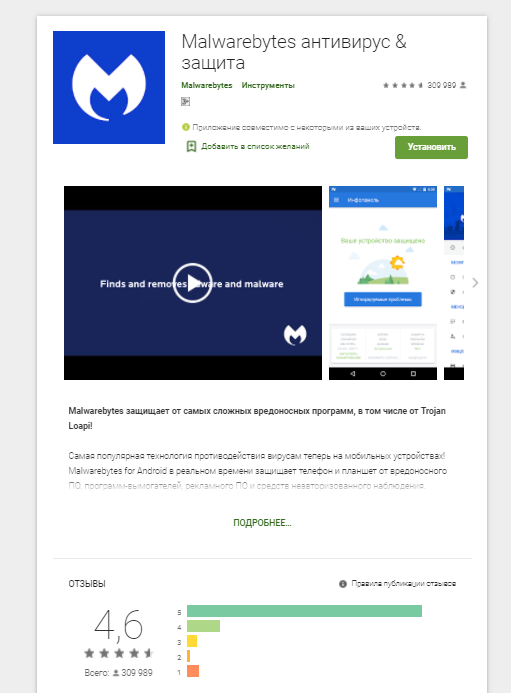
Владельцы устройств с root-правами могут использовать для удаления рекламы программу Lucky Patcher. В официальных магазинах приложений ее нет, поэтому нужно быть осторожным и скачивать apk-файл из проверенных сетевых источников.
У Lucky Patcher много полезных функций:
- блокировка рекламы в приложениях;
- удаление любых, в том числе предустановленных программ;
- контроль над правами приложений;
- блокирование подозрительных программ.
Проверка разрешений приложений
Всплывающую на экране рекламу могут вызывать вполне безобидные, на первый взгляд, программы: сторонние лаунчеры и клавиатуры, игры, фоторедакторы и прочие. Проверьте, нет ли у какого-нибудь приложения ненужных разрешений.
Например, программе для сканирования QR-кодов нет необходимости отображаться поверх всех окон. Это разрешение как раз и позволяет отображать на рабочем экране и экране блокировки все, что угодно, в том числе и рекламу.
Как посмотреть список разрешений для приложений (на примере телефона Самсунг):
- В приложении «Настройки» откройте вкладку «Приложения»;
- нажмите на три точки в верхнем правом углу экрана;
- в открывшемся дополнительном меню нажмите на пункт «Диспетчер разрешений»;
- проверьте, нет ли у какого-либо приложения ненужных ему разрешений;
- если такие программы найдутся, установите для них запрет, отключите их или удалите такие программы.
Также можно посмотреть, какое из приложений имеет право администратора. Найти список можно так:
- найдите в «Настройках» вкладку «Безопасность», откройте ее и нажмите по пункту «Администраторы устройства»;
- посмотрите, каким программам предоставлено право администратора.
Как правило, в списке могут быть следующие приложения: найти устройство, Google Pay, иногда антивирус. Если есть еще какие-то программы, отключите их.
Как убрать рекламу на Андроиде – правильно настраиваем браузер
Одной из причин появления рекламы на экране или в области уведомлений может быть подписка на какой-нибудь сайт, которую пользователь сделал по невнимательности. В этом случае сайт будет отправлять push-уведомления с рекламой. Что нужно сделать:
- откройте браузер и перейдите в настройки;
- найдите вкладку «Уведомления» и откройте ее;
- если в ней есть список сайтов, которые могут отправлять вам push-уведомления, поставьте запрет на это.
Другой способ:
- в приложении «Настройки» откройте вкладку «Уведомления»;
- найдите браузеры, установленные на устройстве, и выключите возможность отправлять уведомления.
Сброс настроек (Hard reset)
Если вышеперечисленные способы не помогли избавиться от рекламы, появляющейся на экране, попробуйте сбросить настройки до заводских. Это позволит удалить все установленные приложения, в том числе и источник навязчивой рекламы.
Важно: сброс настроек до заводских не поможет, если на устройство попал вредонос, который смог прописать себя в системе. После сброса настроек он появится вместе со всеми системными приложениями и также будет продолжать свою деятельность.
Перед процедурой сброса настроек нужно сделать резервную копию контактов, фотографий и музыки. Приложения сохранять не нужно — их придется устанавливать заново вручную.
Если причиной появления рекламы стала вредоносная программа, которая не удаляется всеми доступными способами, остается только перепрошивка устройства. Для этого лучше обращаться к специалистам.
Заключение
Теперь вы знаете, как убрать рекламу на Андроиде, которая выскакивает сама по себе на экране и сможете самостоятельно решить эту проблему.
</ul></ul></ul></ul></ul>
Поделиться ссылкой:
Автор: Наталья Семенова
Автор новостей и обзоров Sravnismart.ru. Давняя поклонница ныне ушедшего в небытие бренда Nokia. Один из последних
Все статьи автора
Обсудим?
<label>Сравнить смартфоны:</label>Ищем смартфоны…
Каким бывает излучение от мобильного телефона (SAR) и как защититься
Что такое…
Какая апертура (диафрагма) смартфона лучше для селфи-камеры
Что такое…
Какая емкость батареи телефона идеальна и какой аккумулятор лучше выбрать?
Что такое…
Как подключить вторую СИМ-карту на телефоне и какой формат нужен
Что такое…
Какие типы СИМ-карт бывают и как определить, какого формата используется в телефоне
Что такое…
Водостойкость телефонов по IP – на какую глубину можно погружать
После замены SIM-карты или при покупке новой вы можете столкнуться с распространенной проблемой – на экране будут появляться информационные сообщения Теле2. Таким способом мобильный оператор информирует своих клиентов о наличии выгодных тарифов, полезных услуг и интересных рассылок. В сообщениях также может отображаться погода для вашего региона, актуальный курс валют, последние новости со всего мира.
Уведомления приходят благодаря бесплатной опции Tele2-тема, которая есть у каждого пользователя. Если оповещения вам надоели, можно с легкостью изменить настройки и скрыть их на определенное время или удалить навсегда.
Как удалить оповещения от Теле2-меню?
Для начал вам нужно найти меню сим-карты, которое появляется автоматически после активации SIM. Если его нет в главном меню, пролистайте все приложения или найдите через специальную строку поиска (в верхней части экрана).
Дальнейшие шаги:
- Выберете в основном разделе пункт «Tele2 Тема».
- Нажмите «Отключить». Появится всплывающее окошко для подтверждения действия, согласитесь деактивировать сервис.
- Дождитесь сообщения об успешном отключении.
- Перезагрузите устройство, чтобы новые параметры сохранились и использовались без сбоев.
- Альтернативный способ отключить меню-Теле2 на Андроиде и Iphone
- Если вам не удалось избавиться от рекламных и информационных сообщений в Теле2-меню, пригодится специальная USSD-команда. Для отключения наберите на клавиатуре код:
*152*0#. - Дождитесь сообщения от системы об успешной деактивации опции.
Используемые источники:
- http://pk-help.com/security/virus-banner-advertising-in-site
- https://sravnismart.ru/poleznosti/kak-ubrat-reklamu-na-androide-kotoraya-vyskakivaet-sama-po-sebe-na-ekrane/
- https://tele2my.ru/postoyanno-vyskakivaet-tele2-menyu-kak-ubrat-opoveshheniya/

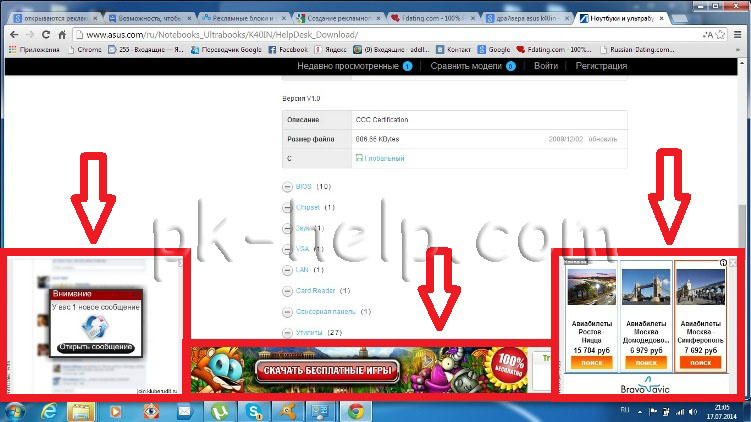
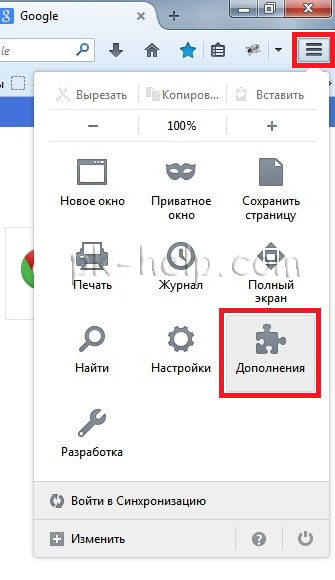
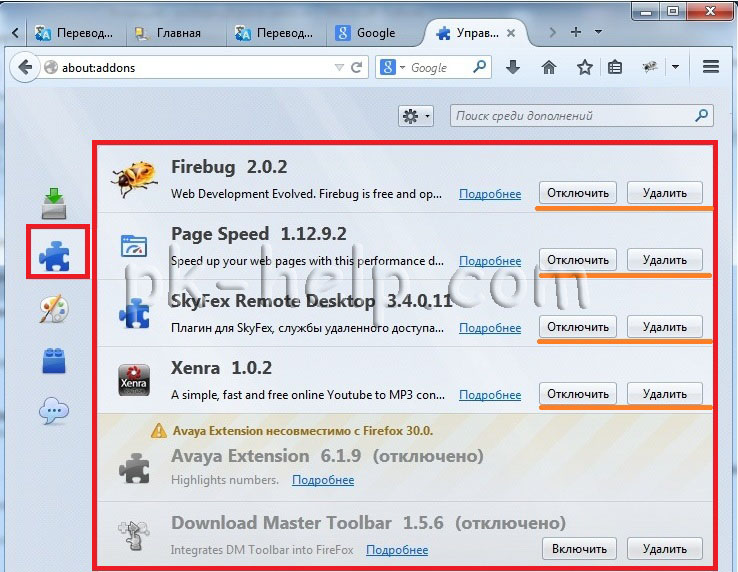
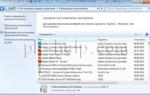 Как убрать рекламу в Яндекс браузере навсегда, убрать всплывающую рекламу
Как убрать рекламу в Яндекс браузере навсегда, убрать всплывающую рекламу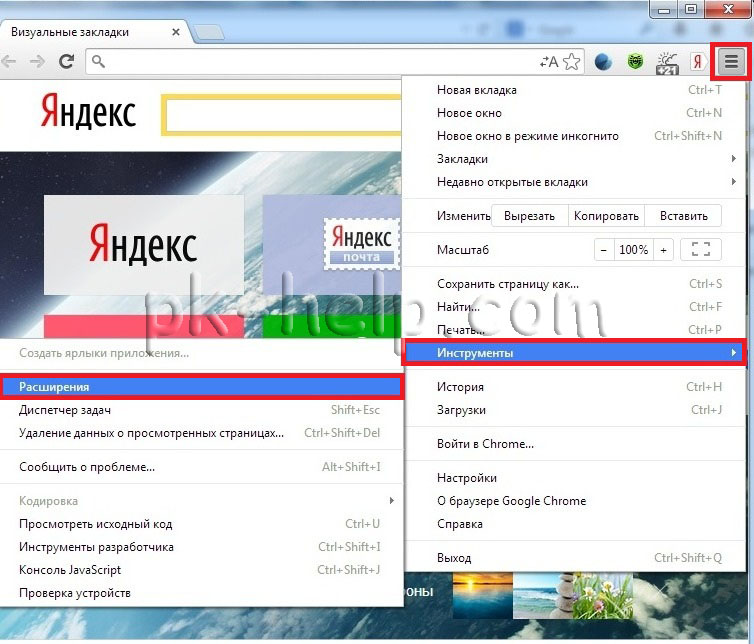
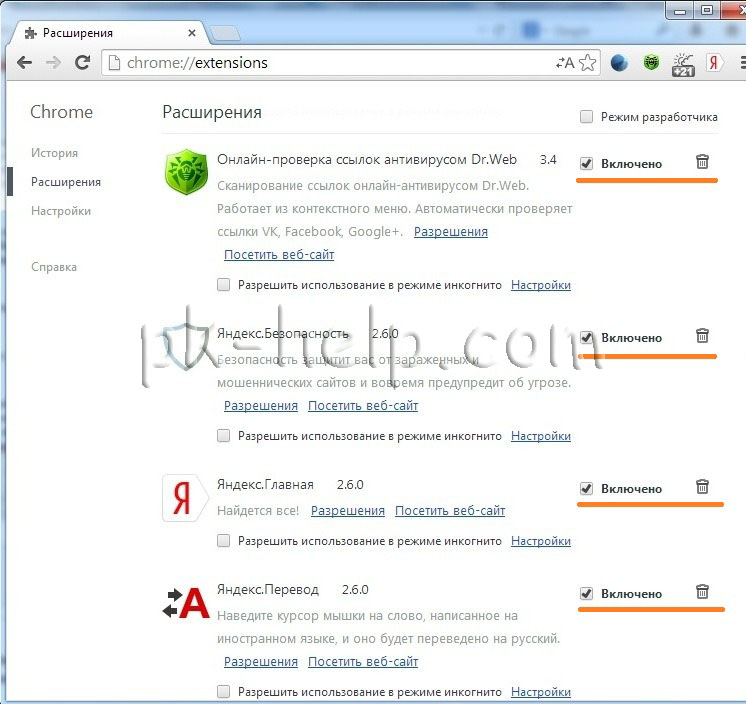
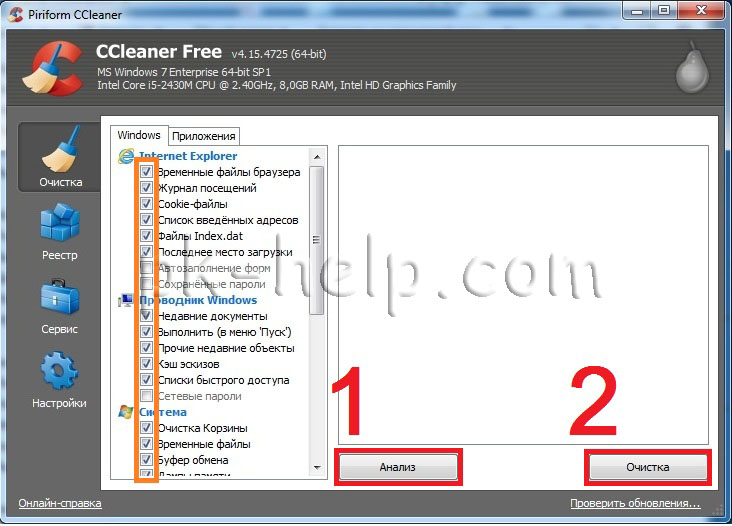
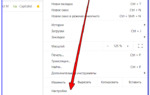 Инструкция, как убрать всплывающие окна в браузере
Инструкция, как убрать всплывающие окна в браузере

 Какие приложения можно отключить или удалить на Андроиде без последствий на примере Самсунг Гэлакси
Какие приложения можно отключить или удалить на Андроиде без последствий на примере Самсунг Гэлакси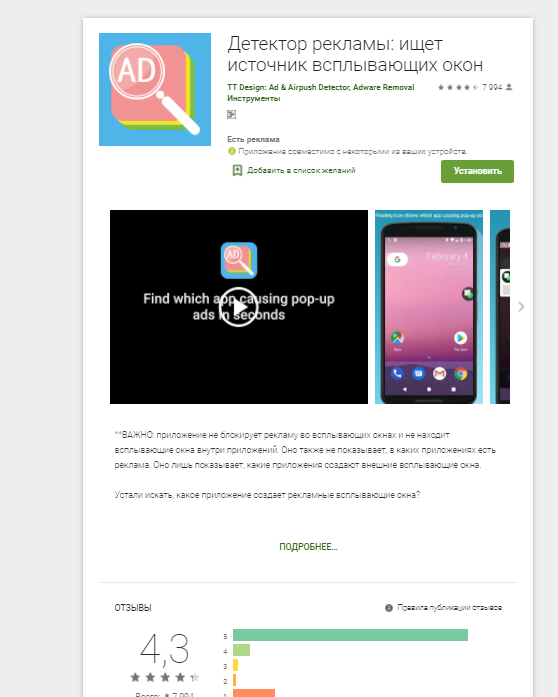
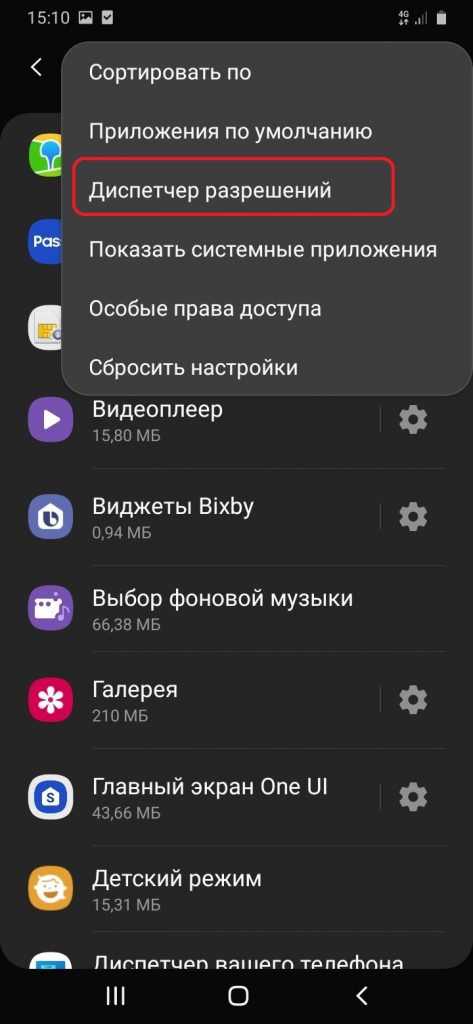
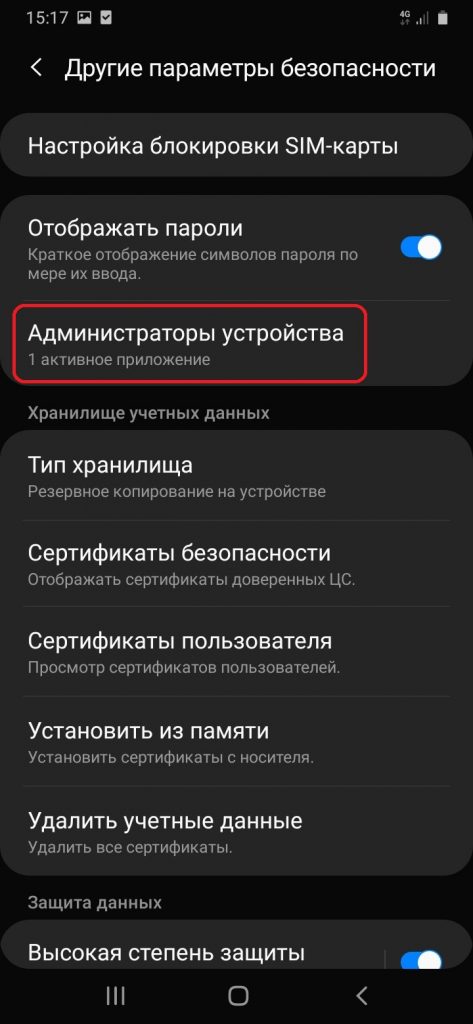
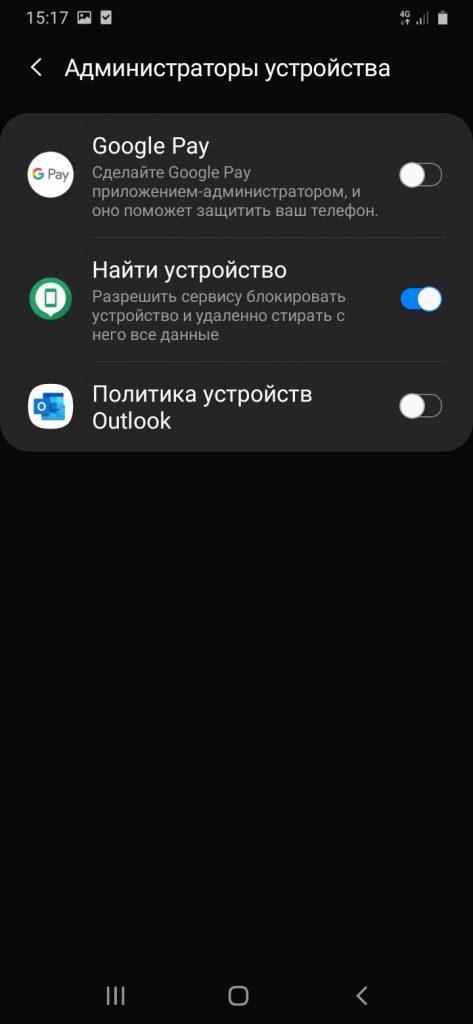
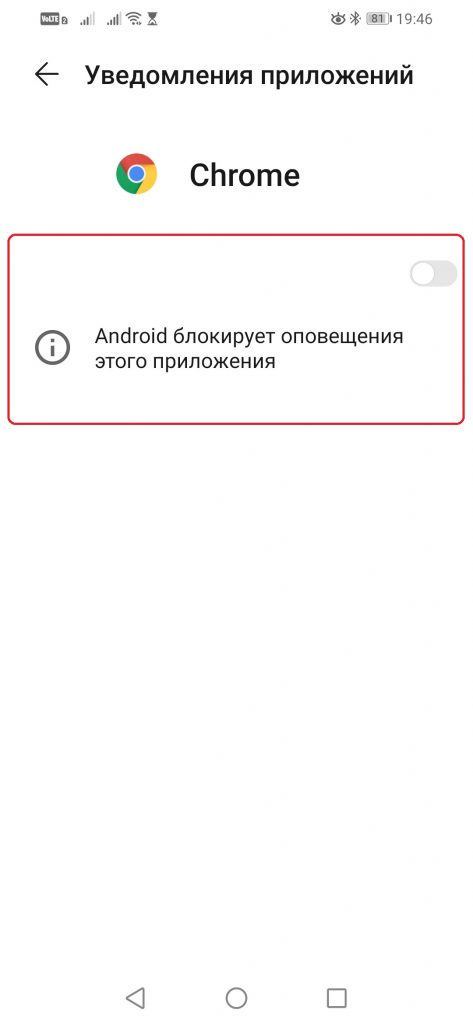

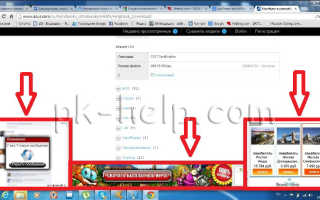
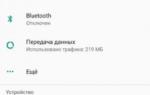 Интернет трафик на сайты — что это такое? Почему трафик так важен?
Интернет трафик на сайты — что это такое? Почему трафик так важен?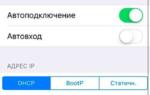 Вай фай метро: вход, авторизация, отключение рекламы
Вай фай метро: вход, авторизация, отключение рекламы VPN — что это такое простыми словами: ТОП-17 ВПН для ПК, Андроид и браузера бесплатно
VPN — что это такое простыми словами: ТОП-17 ВПН для ПК, Андроид и браузера бесплатно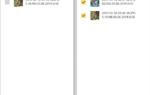 Где находится корзина в телефоне Андроид Самсунг
Где находится корзина в телефоне Андроид Самсунг